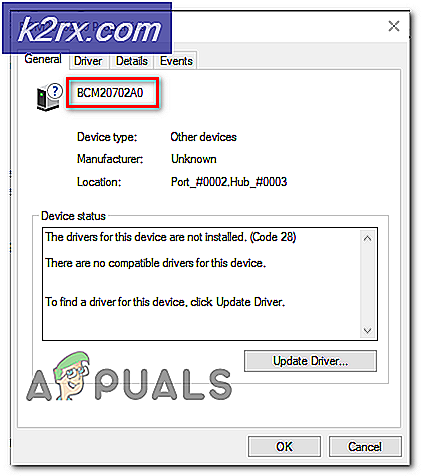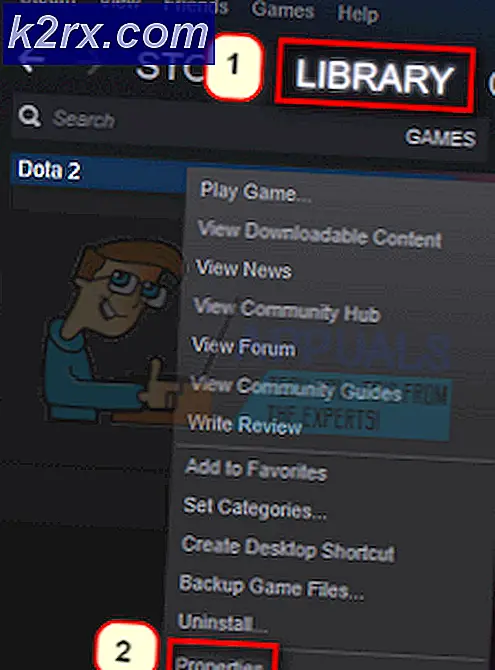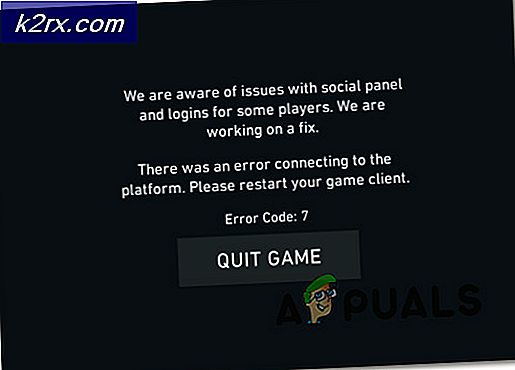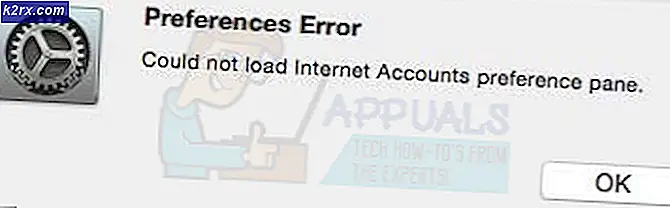แก้ไข: ข้อผิดพลาด Netflix UI-800-3
Netflix เป็นบริการสตรีมมิ่งแบบสมัครสมาชิกที่ก่อตั้งขึ้นครั้งแรกในปี 1997 แต่ก็ไม่ได้รับความนิยมมากนักจนกระทั่งในช่วงปลายทศวรรษนี้และตอนนี้ได้เข้ายึดครองฉากนี้ด้วยคลังภาพยนตร์และรายการทีวีขนาดใหญ่ที่ผู้ใช้สามารถสตรีม ได้จากทุกที่
แต่เมื่อไม่นานมานี้มีรายงานมากมายเกี่ยวกับ“ข้อผิดพลาด UI-800-3” เกิดขึ้นข้อผิดพลาดนี้เกิดขึ้นในอุปกรณ์เกือบทั้งหมดที่รองรับโดย Netflix และสร้างความเจ็บปวดให้กับผู้ใช้อย่างต่อเนื่อง ในบทความนี้เราจะพูดถึงสาเหตุบางประการของข้อผิดพลาดและพยายามให้แนวทางแก้ไขซึ่งจะกำหนดเป้าหมายในการลบปัญหาทั้งหมดที่เป็นสาเหตุของบริการสตรีมมิ่ง
สาเหตุข้อผิดพลาด UI-800-3 คืออะไร?
สาเหตุของปัญหานี้ไม่เฉพาะเจาะจงและมีหลายปัจจัยที่อาจทำให้เกิดปัญหาสาเหตุบางประการคือ
ตอนนี้คุณมีความเข้าใจพื้นฐานเกี่ยวกับสาเหตุของปัญหาแล้ว เราก้าวไปข้างหน้าเพื่อลองใช้วิธีแก้ปัญหาด้านล่าง
โซลูชันที่ 1: เริ่มบริการสตรีมมิ่งของคุณใหม่
ในบางกรณีวิธีแก้ปัญหาทำได้ง่ายเพียงแค่รีสตาร์ทไฟล์ อุปกรณ์สตรีม. สิ่งนี้เกี่ยวข้องกับการปิดอุปกรณ์ของคุณโดยสมบูรณ์เป็นเวลาสองสามนาทีแล้วรีสตาร์ท เราจะลองทำตามขั้นตอนต่อไปนี้
- ปิดตัวลง บริการสตรีมของคุณ
- ถอดปลั๊ก ทั้ง บริการสตรีมมิ่ง และ โทรทัศน์ จากอำนาจ
- ให้มัน ไม่กี่นาที
- เสียบเข้าไป ทั้งบริการสตรีมมิ่งและโทรทัศน์ของคุณ
- เปิดโทรทัศน์ของคุณ บน
นี่เป็นขั้นตอนการแก้ไขปัญหาพื้นฐานที่สุดที่คุณสามารถลองได้หากไม่ได้ผลจากนั้นไปยังแนวทางแก้ไขปัญหาถัดไป
โซลูชันที่ 2: การออกจากระบบหรือรีเซ็ตการตั้งค่า
ขั้นตอนนี้ขึ้นอยู่กับอุปกรณ์สตรีมของคุณหากอุปกรณ์สตรีมมิงของคุณไม่อนุญาตให้คุณออกจากระบบควรมีตัวเลือกในการรีเซ็ตการตั้งค่าทั้งหมดให้แน่ใจว่าคุณได้ลองทำก่อนที่จะไปยังขั้นตอนถัดไป อย่างไรก็ตามหากบริการสตรีมมิงของคุณอนุญาตให้คุณออกจากระบบให้ทำตามขั้นตอนที่ระบุไว้ด้านล่าง
- มานี่
- ไปที่ไฟล์ การตั้งค่า ตัวเลือกและเลือก ออกจากระบบอุปกรณ์ทั้งหมด
- เข้าสู่ระบบ ไปที่อุปกรณ์อีกครั้งและดูว่าใช้งานได้หรือไม่
บันทึก: การดำเนินการนี้จะนำ Netflix ออกจากอุปกรณ์ทั้งหมดที่คุณใช้ Netflix
โซลูชันที่ 3: การล้างแคชแอป Netflix
อุปกรณ์บางอย่างจะล้างไฟล์ แคชอุปกรณ์ เมื่อคุณเปิดเครื่อง หากคุณใช้อุปกรณ์เหล่านี้แคชของคุณจะถูกล้างโดยอัตโนมัติหลังจากที่คุณลองวิธีแก้ปัญหาแรกที่กล่าวถึงข้างต้น อย่างไรก็ตามหากอุปกรณ์ของคุณอนุญาตให้คุณลบแคชของคุณให้ลองทำตามขั้นตอนนี้
บันทึก: ขั้นตอนนี้จะแตกต่างกันไปตามแต่ละอุปกรณ์
สำหรับ Amazon Fire TV หรือ Fire TV Stick ลอง
- กดปุ่มโฮม บนรีโมท Fire TV ของคุณ
- เลือกการตั้งค่า
- เลือกจัดการแอปพลิเคชันที่ติดตั้ง.
- เลือกไฟล์Netflix แอป
- เลือกข้อมูลชัดเจน.
- เลือกข้อมูลชัดเจน เป็นครั้งที่สอง
- เลือกล้างแคช.
- ถอดปลั๊กไฟล์ ไฟทีวี อุปกรณ์สองสามนาที
- เสียบไฟล์ ไฟทีวี อุปกรณ์กลับเข้ามา
วิธีนี้จะล้างแคชของ Fire TV หรือ Fire TV Stick
สำหรับอุปกรณ์ ROKU
- กดปุ่มโฮม บนรีโมทของคุณห้าครั้ง
- กดลูกศรขึ้น ปุ่มหนึ่งครั้ง
- กดย้อนกลับอย่างรวดเร็ว ปุ่มสองครั้ง
- กดกรอไปข้างหน้า ปุ่มสองครั้ง
- Roku จะรีสตาร์ท
โซลูชันที่ 4: การติดตั้งแอป Netflix ของคุณใหม่
หากปัญหายังคงมีอยู่ แสดงว่าควรเกิดจากแอป Netflix เอง อุปกรณ์บางอย่างไม่อนุญาตให้ถอนการติดตั้งแอป หากคุณใช้อุปกรณ์เหล่านี้ คุณจะไม่สามารถติดตั้งใหม่ได้ อย่างไรก็ตาม หากอุปกรณ์อนุญาต การติดตั้งแอปใหม่อาจช่วยแก้ปัญหาของคุณได้
- กด ปุ่มเมนู บนอุปกรณ์ของคุณ
- ไปที่ ติดตั้งแล้วและเลือกNetflix.
- คลิกที่ ถอนการติดตั้งปุ่มเพื่อถอนการติดตั้งแอปพลิเคชัน
การทำตามขั้นตอนเหล่านี้ควรแก้ไขข้อผิดพลาด Netflix UI-800-3 หากยังไม่สามารถแก้ปัญหาของคุณได้ให้ติดต่อผู้ให้บริการของคุณเพื่อขอรับการสนับสนุนลูกค้า